Ограничете скоростта на изтегляне и качване на OneDrive в Windows 10
Можете да зададете ограничения на честотната лента за скорости на изтегляне и качване във вградения клиент на OneDrive, доставен с Windows 10. Това ще ви позволи да освободите част от честотната лента, когато е необходимо.
Реклама
Да се ограничаване на скоростта на изтегляне и качване в OneDrive, направете следното.
Щракнете с десния бутон върху иконата на OneDrive в областта на системната област и изберете Настройки от контекстното меню.


Отидете в раздела Мрежа и променете опциите Скорост на качване и Скорост на изтегляне.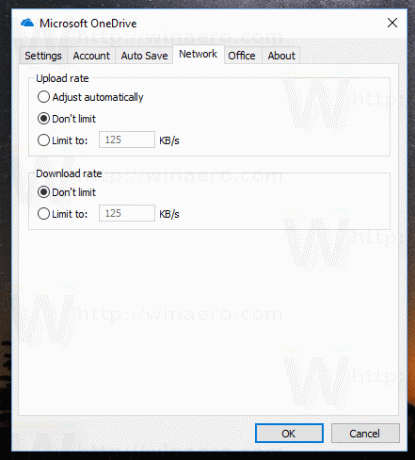
Конфигурирайте ограниченията на скоростта според вашите предпочитания.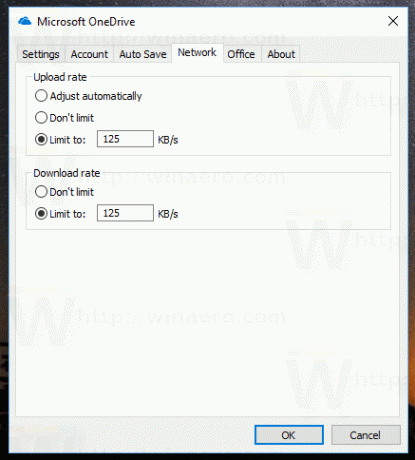
Това е. Скоростта на качване и изтегляне на OneDrive ще бъде ограничена.
По подразбиране OneDrive използва пълната налична честотна лента за синхронизиране на файлове между вашите устройства с Windows 10. Ако имате много файлове, това може да повлияе на вашето сърфиране и да намали скоростта на изтегляне в други приложения, които използват вашата интернет връзка. За да намалите негативния ефект от синхронизирането на файлове, можете да използвате предоставените настройки.
OneDrive е в комплект с Windows от Windows 8. Това е решението всичко-на-едно, създадено от Microsoft, за да предостави на потребителя възможността да има същото набор от настройки, същите файлове и същия външен вид на всеки компютър, с който влиза, използвайки своя Microsoft Сметка. По-рано известна като SkyDrive, услугата беше ребрандирана преди известно време.
Функцията за синхронизиране в OneDrive разчита на акаунт в Microsoft. За да използвате OneDrive, първо трябва да създадете такъв. Освен OneDrive, акаунтът в Microsoft може да се използва за влизане в Windows 10, Office 365 и повечето онлайн услуги на Microsoft.
Ако някой ден решите да преминете от OneDrive към някакво алтернативно решение като Dropbox за синхронизиране на файлове, има начин да деинсталирате приложението OneDrive. В последните версии на Windows 10 Microsoft предостави възможността да го деинсталирате директно от приложения и функции. За подробния урок, моля, вижте статията Официален начин за деинсталиране на OneDrive в Windows 10


